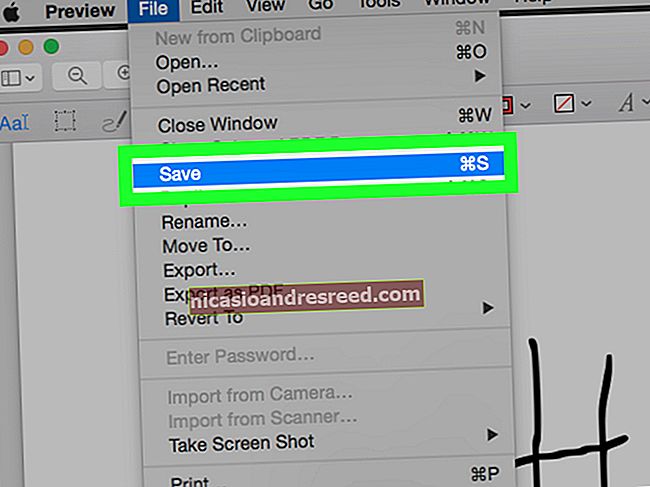Cách định cấu hình máy chủ proxy trên Android

Android cho phép bạn định cấu hình cài đặt proxy cho từng mạng Wi-Fi. Ví dụ, điều này đôi khi được yêu cầu để truy cập Internet trên mạng doanh nghiệp hoặc trường học. Lưu lượng truy cập trình duyệt của bạn sẽ được gửi qua proxy mà bạn định cấu hình.
LIÊN QUAN:Sự khác biệt giữa VPN và Proxy là gì?
Proxy bạn định cấu hình sẽ được Chrome và các trình duyệt web khác sử dụng nhưng có thể không được các ứng dụng khác sử dụng. Mỗi nhà phát triển ứng dụng có thể chọn xem ứng dụng đó có sử dụng proxy của Android hay không. Đó là một lý do chính đáng khác tại sao bạn nên sử dụng VPN thay vì proxy. Với VPN, bạn có thể buộc tất cả lưu lượng mạng của ứng dụng thông qua kết nối VPN. Đó là cách tốt hơn để ẩn địa chỉ IP của bạn hoặc truy cập các trang web được chặn theo địa lý không có sẵn ở quốc gia của bạn.
Quá trình này giống nhau đối với tất cả các phiên bản Android hiện đại, từ Android 4.0 đến 7.1. Một số nhà sản xuất thiết bị thay đổi giao diện và chức năng của màn hình Cài đặt của Android, vì vậy, bạn có thể tìm thấy cài đặt Wi-Fi hoặc proxy của mình ở một vị trí hơi khác.
Mở ứng dụng Cài đặt của Android và nhấn vào “Wi-Fi” để xem danh sách các mạng Wi-Fi.

Nhấn và giữ tên của mạng Wi-Fi mà bạn muốn thay đổi cài đặt proxy. Nhấn vào “Sửa đổi mạng” khi một menu xuất hiện.
Nếu bạn chưa kết nối với mạng Wi-Fi, bạn sẽ cần kết nối với mạng Wi-Fi và nhập cụm mật khẩu của mạng đó trước khi có thể truy cập tùy chọn "Sửa đổi mạng".

Mở rộng phần “Tùy chọn nâng cao” trên màn hình này. Nhấn vào tùy chọn “Proxy” và chọn “Không” nếu không có proxy, “Thủ công” để nhập cài đặt máy chủ proxy theo cách thủ công hoặc “Tự động cấu hình proxy” để tự động phát hiện các cài đặt thích hợp cho mạng của bạn.
Tùy chọn “Tự động cấu hình proxy” có thể không khả dụng trên các phiên bản Android cũ hơn.

Nếu bạn chọn “Tự động cấu hình proxy”, Android sẽ nhắc bạn nhập địa chỉ của tập lệnh tự động cấu hình proxy, còn được gọi là tệp .PAC. Nếu tổ chức hoặc nhà cung cấp dịch vụ proxy của bạn cần tệp .PAC, quản trị viên mạng hoặc nhà cung cấp dịch vụ của bạn sẽ cung cấp cho bạn địa chỉ của tệp .PAC mà bạn cần nhập vào đây.
Không giống như các hệ điều hành khác — Windows, macOS, iOS và thậm chí cả Chrome OS của Google — Android không hỗ trợ Giao thức tự động khám phá proxy web hoặc WPAD. Điều này đôi khi được sử dụng trên mạng doanh nghiệp hoặc trường học để tự động phân phối cài đặt proxy cho các thiết bị trên mạng. Nếu bạn bật “Tự động cấu hình proxy”, sẽ không có gì xảy ra trừ khi bạn cũng cung cấp địa chỉ của tệp .PAC nơi Android có thể lấy cài đặt proxy.
Trên mạng sử dụng WPAD, bạn sẽ phải trỏ Android đến tập lệnh cấu hình proxy tự động thích hợp hoặc nhập cài đặt máy chủ proxy theo cách thủ công.

Nếu bạn chọn “Thủ công”, bạn có thể nhập thông tin chi tiết của máy chủ proxy theo cách thủ công. Nhập địa chỉ của proxy vào hộp "Tên máy chủ proxy". Bất chấp tên của hộp, bạn có thể nhập cả tên máy chủ như “proxy.example.com” và địa chỉ IP như “192.168.1.100” tại đây. Cung cấp bất kỳ loại địa chỉ nào bạn có. Nhập cổng mà proxy yêu cầu trong hộp "Cổng proxy".
Nếu bạn muốn Android bỏ qua proxy cho bất kỳ địa chỉ nào, hãy nhập chúng vào hộp “Bỏ qua proxy cho”, được phân tách bằng dấu phẩy. Ví dụ: nếu bạn muốn Android truy cập trực tiếp howtogeek.com và example.com mà không cần sử dụng proxy, bạn phải nhập văn bản sau vào hộp:
howtogeek.com, example.com
Nhấn vào “Lưu” để lưu cài đặt của bạn khi bạn hoàn tất.

Mỗi mạng Wi-FI có cài đặt máy chủ proxy riêng. Ngay cả sau khi bạn bật máy chủ proxy cho một mạng Wi-Fi, các mạng Wi-Fi khác sẽ tiếp tục không sử dụng máy chủ proxy theo mặc định. Lặp lại quá trình này nếu bạn cần thay đổi cài đặt máy chủ proxy cho một mạng Wi-Fi khác.